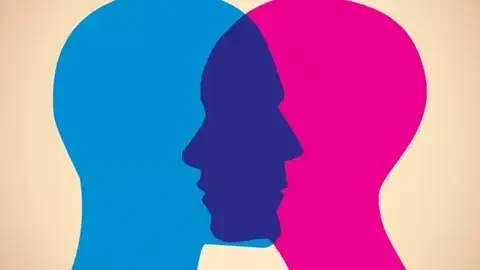چرا کامپیوتر صدا ندارد؟ بررسی دلایل قطع شدن صدای کامپیوتر
کامپیوترها امروزه بخش جدا نشدنی از زندگی روزمره ما شدهاند، اما بعضی اوقات ممکن است با مشکلاتی همچونعدم پخش صدا مواجه شویم. در این مقاله به بررسی دلایلعدم وجود صدا در کامپیوتر و راهحلهای موجود برای برطرف کردن این مشکل میپردازیم.
دلایل عدم وجود صدا در کامپیوتر
1. مشکلات سختافزاری: مشکلاتی همچون خرابی اسپیکر داخلی یا خارجی، مشکل در کابلهای صدا، یا اتصال نادرست ممکن است منجر بهعدم پخش صدا شوند.
2. نرمافزار درایور: درایورهای نصب نشده اند یا بهروز نشده ممکن است باعث بروز مشکلاتی در قسمت صدا باشند.
3. مشکل در تنظیمات ویندوز: تنظیمات صدای ویندوز ممکن است از حالت صحیح مطلوب خارج شده باشند که باعث بروز این مشکل میشود.
4. برنامههای سوم شخص: برخی برنامههای سوم شخص ممکن است باعث بروز مشکلاتی در پخش صدا شوند.
راهحلهای برطرف کردن مشکلعدم پخش صدا در کامپیوتر
1. بررسی سختافزار: ابتدا باید اطمینان حاصل کنید که اسپیکرها وصل شدهاند و کابلهای صدا درست اتصال برقرار کردهاند. در صورت استفاده از هدفون یا بلندگوی خارجی، ممکن است نیاز به بررسی اتصالات باشد.
2. بروزرسانی درایورها: مراجعه به وبسایت سازنده کارت صدا و دانلود درایورهای بهروز میتواند باعث رفعمشکلات صدا شود.
3. بررسی تنظیمات ویندوز: اطمینان حاصل کنید که تنظیمات صدای ویندوز درست است و ولوم صدا قطع نشده است.
4. غیرفعالسازی برنامههای سوم شخص: در صورت استفاده از برنامههای مدیریت صدا یا افکتگذاری بر روی صدا، ممکن است باعث بروز مشکلات شوند. غیرفعال کردن یا حذف این برنامهها میتواند کمک کننده باشد.
با توجه به درخواست شما، در ادامه به بررسی جزئیتر عوامل موثر بر عدم پخش صدا در کامپیوتر و راهحلهای آن میپردازیم.
بررسی جزئیتر سختافزار
1. اگر از بلندگوی داخلی استفاده میکنید، ممکن است خرابی در بلندگو یا مشکلاتی در کانکتور صدا وجود داشته باشد. در این صورت، باید بلندگوی داخلی را تعویض کنید.
2. اگر از بلندگوی خارجی استفاده میکنید، اطمینان حاصل کنید که بلندگو به درستی به کامپیوتر متصل شده است و برق آن وصل است. همچنین، باید بلندگوی خارجی را بررسی کرده و در صورت خرابی آن را تعویض کنید.
بررسی جزئیات درایورها
1. برای بررسی وضعیت درایور کارت صدا، به Device Manager در ویندوز مراجعه کرده و در بخش Sound, video and game controllers وضعیت کارت صدا را بررسی کنید. اگر درایور بهروز نباشد یا اخطاری داشته باشد، درایور را حذف کرده و آخرین نسخهی درایور را از وبسایت سازنده کارت صدا نصب کنید.
بررسی تنظیمات ویندوز
1. از منوی تنظیمات صدا در ویندوز بررسی کنید که بلندگوی مورد نظر به عنوان دستگاه پخش پیشفرض انتخاب شده باشد.
2. همچنین میتوانید از طریق تنظیمات صدا در ویندوز یا نرمافزار مدیریت صدای کارت صدا، تنظیمات مربوط به بالانس صدا و افکتهای صوتی را بررسی کنید.
بررسی برنامههای سومشخص
1. برخی از برنامههای سومشخص ممکن است تنظیمات صدا را تغییر دهند یا باعث تداخل در کارکرد کارت صدا شوند. در این صورت، باید برنامههای مشکوک را غیرفعال کنید یا حذف کنید و سپس مجدداً صدا را بررسی کنید.
2. اگر از برنامههای مدیریت صدا یا افکتگذاری بر روی صدا استفاده میکنید، ممکن است باعث بروز مشکلات در پخش صدا شوند. به همین دلیل، توصیه میشود که این برنامهها را غیرفعال یا حذف کنید و سپس صدا را بررسی کنید.
راهحلهای عمومی دیگر
1. ریست کردن تنظیمات ویندوز: گاهی اوقات مشکلاتی در تنظیمات ویندوز میتواند باعث بروز مشکل در پخش صدا شود. با ریست کردن تنظیمات ویندوز میتوانید از تنظیمات پیشفرض استفاده کنید و این مشکل را برطرف کنید.
2. بررسی کنترل برنامهها: اگر در حین استفاده از یک برنامه خاص مشکل صدا رخ میدهد، احتمالاً مشکل از خود برنامه است. در این صورت، به بررسی تنظیمات صدای برنامه مراجعه کرده و در صورت نیاز با سازنده برنامه تماس بگیرید.
3. آزمایش با یک سیستم عامل دیگر: اگر هیچ یک از راهحلهای فوق نتیجه نداد، میتوانید یک سیستم عامل دیگر (مانند لینوکس) را نصب کنید و صدا را در آن بررسی کنید. اگر در این سیستمعامل صدا پخش میشود، احتمالاً مشکل از تنظیمات یا درایورهای ویندوز است که باید آنها را مجدداً بررسی کنید.
4. مراجعه به تعمیرکار متخصص: اگر بعد از انجام تمامی مراحل فوق هنوز مشکل برطرف نشده است، پیشنهاد میشود به یک تعمیرکار متخصص مراجعه کنید تا بتواند سختافزارهای مربوط به صدا را دقیقتر بررسی کند.
نکته مهم: همواره قبل از انجام هر گونه تغییر در سیستمعامل، درایور ها یا نرمافزارها، از اطلاعات مهم خود پشتیبان تهیه کنید تا در صورت بروز مشکلات احتمالی، بتوانید به حالت قبل بازگردانید.
نتیجهگیریعدم وجود صدا در کامپیوتر میتواند به دلایل متعددی رخ دهد. برای برطرف کردن این مشکل، ابتدا باید سختافزارها را بررسی کرده و سپس به تنظیمات ویندوز و درایورها مراجعه کنید.
همچنین، استفاده از برنامههای سوم شخص ممکن است به بروز مشکل کمک کند.
امیدواریم با دنبال کردن مراحل فوق و بررسی جزئیتر موارد مربوط به سختافزار، نرمافزار، درایور ها و تنظیمات ویندوز، مشکلعدم وجود صدا در کامپیوتر شما حل شود و شما بتوانید به کار کردن با دستگاه خود ادامه دهید.